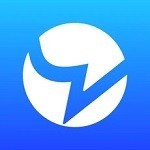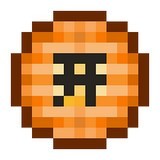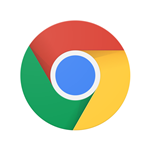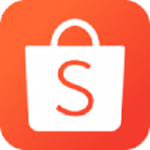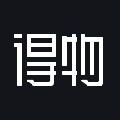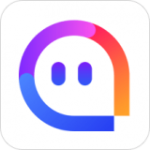软件介绍
联想浏览器是联想原厂出品的一款与众不同的高性能浏览器。基于最新chromium内核开发,经由联想多年的硬件&软件结合实力打造而成。更快、更轻、更安全!加入AI智能辅助页面浏览、内容搜索,革新你的使用体验。同时支持PDF工具:具备浏览、打印等常规功能外,增加格式转化、编辑等高级能力,办公、学习更高效!全新清爽的交互设计,将是你的贴心助手,让你的生活,娱乐更加井井有条。享受极速浏览,清爽阅读、安全网购等轻松惬意的网络生活。

软件新功能
【新增侧栏,一路相伴】
更便捷的搜索,更懂你的浏览方式
让你的每一次搜索更简单

【新增夜间模式 减少光亮刺激】
全新反色方案,配套深色UI
舒适自然,陪伴您的每个夜晚

【联想全新Chromium109 内核浏览器】
性能大提升:智能识别页签状态 优化释放内存占用
为您优化了标签页性能:当前标签处于闲置状态时,联想浏览器已为您释放了120.0MB的内存,您可以在设置中更改

【全新升级 联想首款64位浏览器 极速浏览 安全稳定】
快 不等待:64位浏览器具有更大的数据处理能力,运行速度更快、加载网页更流畅
稳 更可靠:64位浏览器支持更大运行内存,保证浏览过程的安全和稳定

联想浏览器软件特色
界面更简单
全新清爽交互设计,不再眼花缭乱
双端云同步
跨平台数据共享,云端同步,数据永不丢失
联想原厂浏览器
更了解硬件,将电脑性能发挥的淋漓尽致
联想浏览器安装步骤
1、在本站下载软件的最新安装包,然后双击打开,接着点击【立即安装】按钮。

2、接着,软件就会开始进行安装,耐心等待软件安装完成即可。

更新日志
联想浏览器 9.0.3.5211
1.百度AI升级为“联想AI助手”,AI体验更安全、更高效,诚邀您移步侧边栏体验全新AI之旅。
2.侧边栏小游戏焕新登场,即开即玩,工作娱乐两不误。
3. 推出极速翻译插件,开启翻译服务新篇章。
4. 修复部分已知问题。
联想浏览器 9.0.3.4111
1.“百度AI伙伴""升级为“联想AI助手”:全新推出与联想设备、软件深度结合的“联想AI助手”。让AI的使用更安全、更高效,诚邀您移步侧边栏体验全新AI之旅!
2. 上线视频流畅播服务,让您畅享高清、流畅的超爽视频播放体验。
3. 侧栏小游戏焕新登场,多款小游戏即开即玩,让您忙碌之余也能畅享休闲时光。
4. 翻译服务升级,推出极速翻译插件,开启翻译服务新篇章。
5. 修复其他已知问题。
联想浏览器 9.0.3.4231
1.“百度AI伙伴""升级为“联想AI助手”:全新推出与联想设备、软件深度结合的“联想AI助手”。让AI的使用更安全、更高效,诚邀您移步侧边栏体验全新AI之旅!
2. 上线视频流畅播服务,让您畅享高清、流畅的超爽视频播放体验。
3. 侧栏小游戏焕新登场,多款小游戏即开即玩,让您忙碌之余也能畅享休闲时光。
4. 翻译服务升级,推出极速翻译插件,开启翻译服务新篇章。
5. 修复其他已知问题。
联想浏览器 9.0.3.1311
1.联想AI助手测试开启啦,支持伴随问答、辅助浏览、联动搜索,帮助您提升浏览、搜索体验。
2.AI助手测试开放名额有限,随机抽取,请关注浏览器侧边栏,若出现AI的入口,即可参与,也希望收到您的宝贵建议!
3.支持PDF工具:具备浏览、打印等常规功能的同时,增加格式转化、编辑等高级能力。
4.侧栏内容扩展:补充多款小工具,无需下载、安装,即开即用。
5.修复其他已知问题。
联想浏览器 9.0.0.12251
1.全方位支持PDF,升级浏览、打印等常规功能,新增PDF格式转化、编辑等高级能力,欢迎体验!
2.划词搜索、翻译优化,支持依据个人习惯自定义设置侧边栏或新标签页打开!
3.修复部分已知bug!
联想浏览器 9.0.0.10191
1、携手百度,新增AI伙伴插件,解锁全新搜索体验
2、优化书签多行显示
3、修复部分已知Bug
联想浏览器 9.0.0.9011
1、性能大提升,优化内存占用;
2、新增浏览器侧边栏,伴随浏览;
3、新增夜间模式,减少亮光刺激;
使用方法
联想浏览器收藏夹书签丢失怎么办
1、网络收藏夹:书签不显示,可能是您本地的联想软件账号退出了导致的,建议您通过点击联想浏览器界面右上角,确认并重新登录您的联想账号。

如果不确定是否有账号,建议您进入这个目录好看是否有相关数据:/LocalAppData/Lenovo/SLBrowser/User Data/Default
如果您这个目录下有多个数字文件夹,说明您有多个账号,请尝试您的其他账号登录

2、本地收藏夹:如果您没登录账号保存在本地的收藏夹书签丢失了,建议您进入这个目录:/LocalAppData/Lenovo/SLBInstall。提供下相关的日志,给工作人员分析下

联想浏览器怎么将关闭的网页恢复?
对于这一问题,其实有2种方法,这里分别给大家讲解:
方法一:右键点击联想浏览器任务栏的空白处,然后在扩展菜单中,会发现【重新打开关闭的标签页】,点击后即可重新打开已经关闭的标签页;

方法二:在浏览器右上方,有对应的按钮,点击后也可以恢复之前关闭的网页。

联想浏览器侧边栏如何隐藏以及恢复?
1.启动浏览器,找到侧边栏底部右下角的【>】图标,点击它,即可隐藏侧边栏了。

2.侧边栏隐藏后,将鼠标的光标放到最右侧的位置,此时在底部右下角的位置可以看到一个【<】图标,点击它,即可恢复侧边栏显示了。

联想浏览器侧边栏如何关闭硬件加速?
1.启动软件,点击右上角的【...】设置图标,然后选择【设置】功能。

2.选择左侧列表中的【智能实验室】选项。

3.最后,将【使用硬件加速模式(如果可用)】功能右侧的开关滑动关闭即可。

FAQ
如果您觉得已经关闭了智能实验室的划词搜索功能,依然选中文字可以搜索,怎么办
您好,您查看下划词搜索,此开关是否关闭/开启,如图所示,查看位置:右上角三个点菜单那--设置--高级设置–网页划词,设置完毕后,记得重启浏览器生效哦。
账号密码异常怎么办
请先打开联想浏览器的“设置-高级设置”查看是否开启了账号密码云端同步,如果未开启请开启。如果已开启账号密码未同步,请提供下账号密码丢失的网址,具体时间,账号,联系工作人
联想浏览器收藏夹丢失怎么办?
建议排查一下浏览器账号的登录状态。未登录与已登录状态下各自的书签是独立的。另外,浏览器卸载、系统重装都会导致书签丢失。另外,您是否存在多账号的情况,账号排查路径:电脑桌面底部栏搜索LocalAppData\Lenovo\SLBrowser\User Data\Default。一串数字代表一个账号,每个账号都登陆一下看看是否有书签。
联想浏览器怎么切换日间/夜间模式?
点击浏览器右上角三个点菜单,第三行最左边的图标按钮,点击“夜间模式/日间模式”即可切换。
联想浏览器找不到阅读清单怎么办?
打开侧边栏,浏览器右下角有个向右箭头按钮可以打开侧边栏。侧边栏第二个五角星图标(书签)点击打开,书签右侧,切换可以打开阅读清单。
浏览器自动打开怎么办?
查看下默认浏览器防护中您是否允许了可疑进程自动打开您的浏览器。具体查看位置:浏览器右上角三个点菜单>>设置>>智能实验室>>默认浏览器防护>>管理浏览器防护应用,点击查看下如有可疑进程,建议您删除该进程,下次进程要自动打开浏览器会再次询问您。
夜间模式显示异常/页面下半部分显示黑色怎么办?
可以按以下步骤操作试试:
1、地址栏输入:slbrowser://flags/
2、选择Available,右下角的“Enabled with selective”切换为 default
视频掉帧、黑屏、闪烁怎么办?
尝试关闭下硬件加速设置试下,具体方法:浏览器右上角三个点菜单--设置--智能实验室--硬件加速。
选中文字无法搜索或翻译怎么办?
查看下划词搜索,此开关是否关闭/开启,查看位置:右上角三个点菜单那--设置--高级设置–网页划词,设置完毕后,记得重启浏览器生效哦。
用户评论
粉色吹风机:
超级喜欢的,里面的功能很齐全,也很喜欢里面的ai助手,很方便
抱着冰淇淋滑冰:
新页面看着挺舒服的,搜索速度快用着也没有什么广告
小编寄语
联想浏览器全新升级,带来了完全不一样的使用体验,切换暗黑夜间模式、新增侧边栏、采用更加稳定的内核,让浏览器的使用更加流畅,观感更加舒适!

联想浏览器联想浏览器是联想原厂出品的一款与众不同的高性能浏览器。基于最新chromium内核开发,经由联想多年的硬件软件结合实力打造而成。更快、更轻、更安全!加入AI智能辅助页面浏览。
精品推荐
联想浏览器v9.0.3.4231下载地址
- PC版
相关版本
大家都喜欢
- 电脑软件
- 手机软件